
Tartalomjegyzék:
- Szerző John Day [email protected].
- Public 2024-01-30 09:40.
- Utoljára módosítva 2025-01-23 14:47.
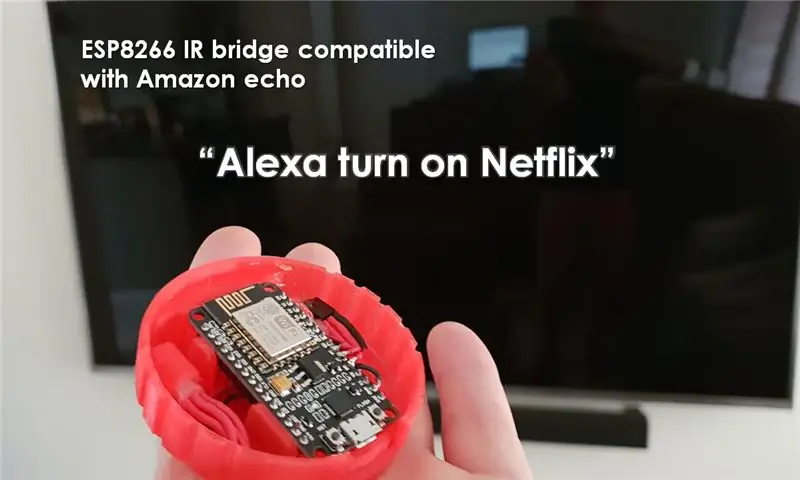
Azt akartam, hogy vezéreljem az intelligens TV -t Alexán keresztül. Sajnos a Hi-Sense 65 -es Smart TV-m nem képes WiFi-n keresztül vezérelni. Jó lett volna, ha lenne valamilyen API-ja, amellyel csatlakozhatnék hozzá.
Így létrehoztam egy infravörös hidat, amely lehetővé teszi, hogy egy Alexa -val kompatibilis álló infravörös híd segítségével vezérelje azt.
Kellékek
3D nyomtatott ház - Ha nincs hozzáférése 3D nyomtatóhoz, ezt bármikor házilag készítheti. Innen letölthető:
NodeMCU ESP8266 mikrovezérlő.
2 infravörös távadó LED. Ezeknek a LED -eknek csak 2 lába van, és ugyanúgy vannak csatlakoztatva, mint egy hagyományos LED -hez (lapos oldal a negatív)
1 infravörös vevő a távoli parancsok megtanulására egy meglévő TV -távirányítóról. Olyan infravörös vevőt kell használnia, amelynek 3 lába van, VCC, GND és adatkimenet.
1 RGB LED, ez opcionális, nincs rá szüksége, és minden szükséges módosítás nélkül működik.
Egyéb letöltések ESPFlasher Tool
1. lépés: Minden összekapcsolása
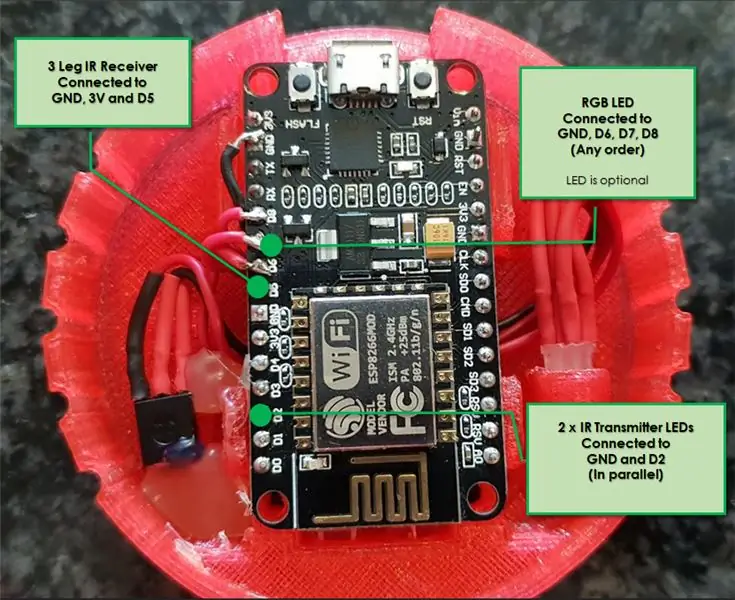

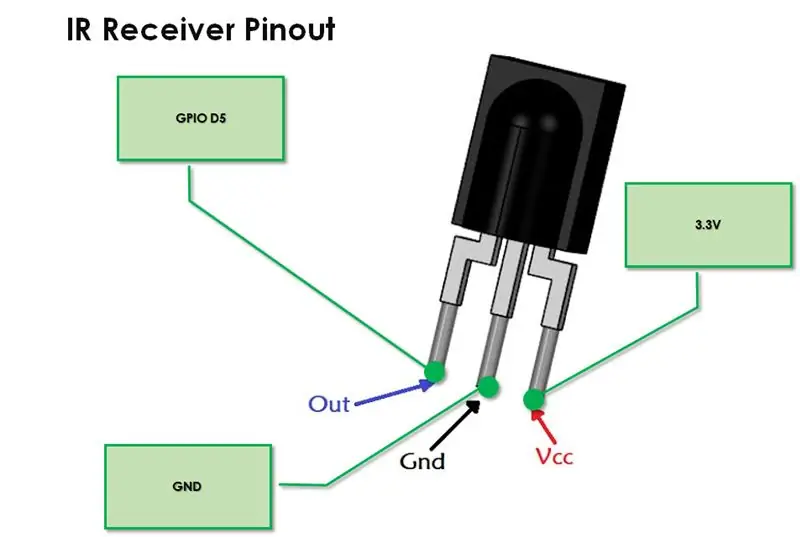
Mindkét infravörös távadó LED párhuzamosan van csatlakoztatva. A NodeMCU bármely GND csapjának lapos oldala és a másik 2 láb, amelyek össze vannak kötve a NodeMCU GPIO Pin D2 csatlakozójával. Nem vagyok biztos benne, hogy ellenálláson keresztül kell -e csatlakoztatni őket, de rájöttem, hogy az ESP8266 kimenet csak 3,3 V, így biztonságban kell lenniük. Ezenkívül nem használják folyamatosan. Csak akkor kapcsolnak be, ha jelet küld.
Az IR -vevő A képen látható módon 3 lába van. Az adatkimeneti csatlakozót a GPIO D5 -hez, a GND -t a GND -hez kell csatlakoztatni, a VCC -t pedig a csomópont MCU 3.3V -os tűjéhez kell csatlakoztatni
Az RGB LED -nek 4 lába van, GND, majd pozitív a piros kék és a zöld számára. Az RGB lábak a GP6 D6 D7 és D8 csapokhoz tartoznak. A sorrend nem számít. Csak különböző színeket fog mutatni.
Az összeszerelés után egyszerűen villoghat az általam létrehozott bináris használatával. lásd a következő lépést.
2. lépés:
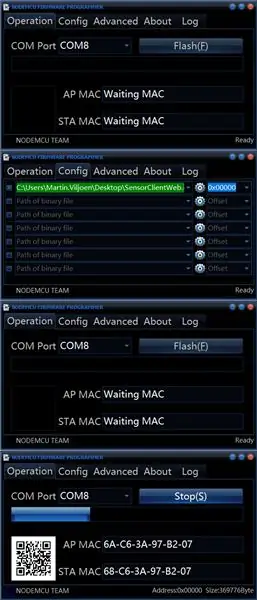
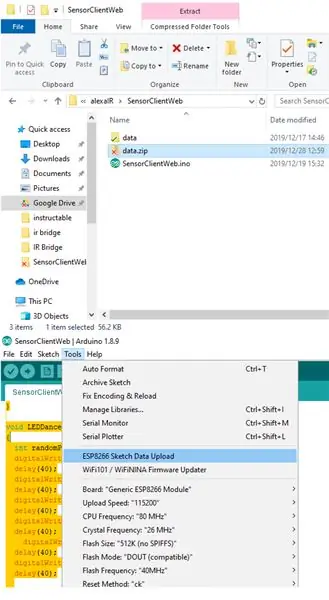
Ha a bináris értéket az ESP8266 -ra villogja, nem pedig közvetlenül az Arduino -vázlatból, akkor nem kell telepítenie az összes könyvtárat. Az innen letölthető Esp Flasher eszközt használhatja.
github.com/nodemcu/nodemcu-flasher
A vázlat és a bináris egyaránt letölthető a GitHub oldalamról.
github.com/mailmartinviljoen/LittleNodes_IR_Bridge
Sajnos nem csak ezt kell tennie. Miután felvillantotta a képet, fel kell töltenie a HTML webes felületet is, amely a bootstrap -ot használja a NodeMCU konfigurálásához. A fájlok feltöltéséhez használt eszköz egy külső bővítmény, amelyet telepítenie kell az Arduino IDE -be. Az oktatóanyag újbóli létrehozása helyett itt egy nagyszerű cikk, amely bemutatja, hogyan kell csinálni.
randomnerdtutorials.com/install-esp8266-filesystem-uploader-arduino-ide/
Helyezze a data.zip fájl tartalmát az adatok nevű mappába ugyanabban a mappában, ahol az. INO fájlok találhatók.
Meg kell nyitnia az. INO fájlt az Arduino IDE -ben. Ha helyesen telepítette a bővítményt, az eszközök alatt megjelenik az ESP8266 Sketch Data upload nevű opció. Feltöltés után a készülék végre programozásra kerül.
Megjegyzés: Ha nem tölti fel a fájlokat, miután beállított módban csatlakozott a hozzáférési ponthoz, az oldal üres lesz, mert nem talál betöltendő oldalakat.
3. lépés: Ismerje meg az IR -kódokat, és mentse őket a NodeMCU -ba
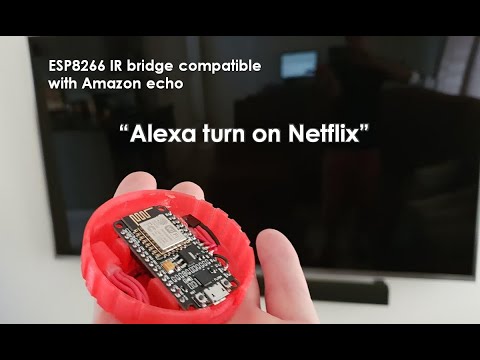
Ahelyett, hogy szöveges formában elmagyaráznám, hogyan kell beállítani az új infravörös eszközt, létrehoztam egy videót, amely bemutatja annak működését, és azt is, hogyan kell programozni az eszközt infravörös kódokkal.
Nézd meg a videót!
Néhány extra információ
Könyvtárak használata (nem én készítettem)
github.com/esp8266/Basic/tree/master/libraries/IRremoteESP8266
Wemo emulátor
Lehetséges problémák. A TV -m használja a NEC IR protokollt, ezért lehetséges, hogy a TV nem fog működni, ha nem használja ugyanazt az infravörös kódot. A rajongóm távirányítóval rendelkezik. A készülék megtanulja a kódokat, de nem működik, és nem tudja, miért. Az IRsend és Receive könyvtárakkal kell babrálnia, hogy kiderítse, miért.
A 3D nyomtatható STL is megtalálható a github oldalamon.
Ajánlott:
Látogatószámláló 8051 és infravörös érzékelő használatával LCD kijelzővel: 3 lépés

Látogatószámláló a 8051 és az infravörös érzékelő használatával LCD kijelzővel: Kedves Barátaim, elmagyaráztam, hogyan készítsünk látogatószámlálót a 8051 és az IR érzékelő használatával, és megjelenítettük az LCD -n. A 8051 az egyik legnépszerűbb mikrokontroller, amelyet hobbi, kereskedelmi alkalmazásokhoz használnak szerte a világon. Láttam egy
Tárgyszámláló infravörös használatával: 9 lépés (képekkel)
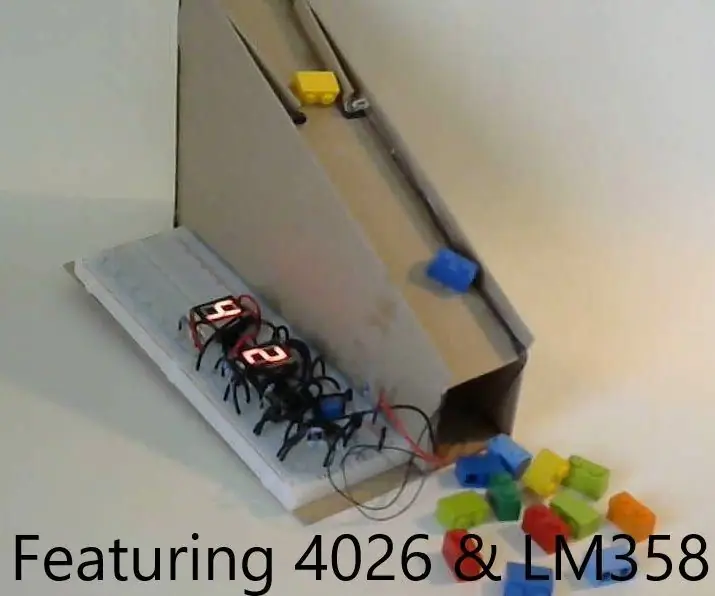
Objektumszámláló infravörös használatával: Ebben a kis projektben egy teljesen automatikus objektumszámlálót hozunk létre, egyszerű szegmens kijelzővel. Ez a projekt meglehetősen egyszerű, és csak egyszerű elektronikát tartalmaz. Ez az áramkör az infravörös alapú objektumok észlelésére szolgál, hogy többet megtudjon
Egyszerű beállítás IR infravörös távirányító a LIRC használatával a Raspberry PI (RPi) számára - 2019 július [2. rész]: 3 lépés
![Egyszerű beállítás IR infravörös távirányító a LIRC használatával a Raspberry PI (RPi) számára - 2019 július [2. rész]: 3 lépés Egyszerű beállítás IR infravörös távirányító a LIRC használatával a Raspberry PI (RPi) számára - 2019 július [2. rész]: 3 lépés](https://i.howwhatproduce.com/images/011/image-30557-j.webp)
Egyszerű beállítás IR infravörös távirányító a LIRC használatával a Raspberry PI (RPi) számára - 2019 július [2. rész]: Az 1. részben bemutattam, hogyan kell összeszerelni az RPi + VS1838b készüléket, és hogyan kell beállítani a Raspbian LIRC modulját IR parancsok fogadására infravörös távirányítóról. Minden hardver- és LIRC -beállítási problémát az 1. részben tárgyalunk. A 2. rész bemutatja, hogyan kell a hardvert illeszteni
Arduino alapú érintésmentes infravörös hőmérő - IR alapú hőmérő Arduino használatával: 4 lépés

Arduino alapú érintésmentes infravörös hőmérő | IR alapú hőmérő Arduino használatával: Sziasztok, ebben az útmutatóban, érintésmentes hőmérőt készítünk arduino segítségével. Mivel néha a folyadék/szilárd anyag hőmérséklete túl magas vagy alacsony, majd nehéz kapcsolatba lépni vele és elolvasni ilyenkor a hőmérséklet
8 relévezérlés NodeMCU és infravörös vevővel WiFi és infravörös távirányító és Android alkalmazás használatával: 5 lépés (képekkel)

8 relévezérlés NodeMCU -val és IR -vevővel WiFi és IR távirányító és Android -alkalmazás használatával: 8 relés kapcsoló vezérlése nodemcu és ir vevő segítségével wifi -n és távoli és androidos alkalmazáson keresztül. Az ir távirányító a wifi -kapcsolattól függetlenül működik. ITT
